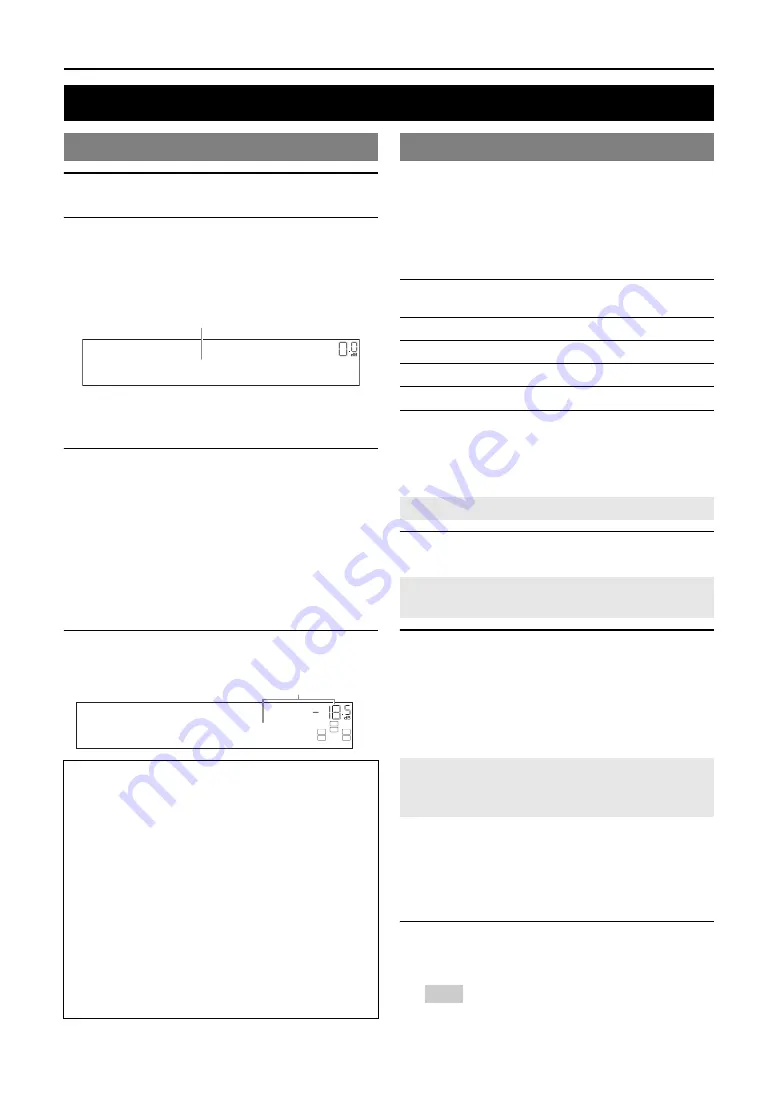
22
Es
FUNCIONAMIENTO BÁSICO
1
Encienda los componentes externos (TV,
reproductor de DVD, etc.) conectados a esta unidad.
2
Pulse
O
INPUT
l
/
h
(o
h
Teclas
selectoras de entrada
) para seleccionar
una fuente de entrada.
El nombre de la fuente de entrada seleccionada
aparece durante unos pocos segundos.
y
•
Si es necesario, puede cambiar el nombre de la fuente de entrada
que aparece en el visor del panel delantero o la OSD en el monitor
de vídeo (vea la página 46).
3
Reproduzca el componente externo que ha
seleccionado como la fuente de entrada o
seleccione una emisora de radio en el sintonizador.
Para conocer detalles sobre la reproducción, consulte
las instrucciones de funcionamiento del componente
externo. Para selecionar emisoras de radio o para la
reproducción de un componente de iPod o Bluetooth
mediante el uso de esta unidad, vea lo siguiente.
•
Sintonización de radio FM/AM (vea la página 29)
•
Reproducción de componentes Bluetooth (vea la página 33)
•
Reproducción del iPod (vea la página 31)
4
Gire el
Q
Control VOLUME
para ajustar el
volumen (o pulse
p
/–
).
Esta unidad dispone de una función SCENE, que le
permite cambiar las fuentes de entrada y los programas de
campo sonoro con una tecla. Están disponibles cuatro
escenas para diferentes usos, tales como reproducción de
películas o música. Las fuentes de entrada y programas de
campos sonoro siguientes se suministran como los ajustes
iniciales de fábrica.
y
•
Cuando esta unidad está en el modo de espera, usted puede encenderla
pulsando la tecla SCENE.
•
Si conecta un reproductor de DVD/CD de Yamaha que tenga el terminal
REMOTE OUT de esta unidad, usted puede reproducir un DVD/CD en el
reproductor seleccionando la función BD/DVD o CD SCENE.
Pulse
J
SCENE
(o
l
SCENE
).
Seleccione la fuente de entrada/programa de
campo sonoro deseado y pulse
J
SCENE
(o
l
SCENE
) hasta que “SET Complete” aparezca
en el visor del panel delantero.
Mientras se muestra en el menú OPTION o menú SETUP,
aparece “SCENE Setting Complete” en el monitor de
vídeo (OSD).
Puede controlar un componente externo con el mando a
distancia de esta unidad ajustando un código del mando a
distancia del componente externo para cada fuente de
entrada. El ajuste de los códigos del mando a distancia para
las fuentes de entrada deseadas le permite cambiar entre
componentes externos unidos a selecciones de escenas.
1
Registre el código del mando a distancia de
un componente externo en la fuente de
entrada deseada (vea la página 50).
Nota
•
Los códigos del mando a distancia no se pueden registrar en una
entrada de TUNER.
Reproducción
Procedimiento básico
Nota
Cuando reproduce un DTS-CD, se puede producir ruido en ciertas
condiciones, que pueden provocar un fallo de los altavoces.
Asegúrese de que el volumen esté situado en un nivel bajo antes de
iniciar la reproducción. Si sale ruido, haga lo siguiente.
1) Cuando se produce ruido
Si una señal de series de bits de DTS no se introduce correctamente
en esta unidad, sólo se produce ruido. Conecte el componente de
reproducción a esta unidad mediante conexión digital y reproduzca
el DTS-CD. Si la condición no mejora, el problema puede tener su
origen en el componente de reproducción. Consulte al fabricante
del componente de reproducción.
2) Cuando se produce ruido durante la operación de
reproducción o salto
Antes de reproducir el DTS-CD, visualice el menú de
opciones después de seleccionar la fuente de entrada y
establezca “Decoder Mode” en “DTS” (vea la página 34).
VOL.
AV1
Nombre de la fuente de entrada
VOL.
SW
C
L
R
SL
SR
Volume-18.5dB
Volumen
Uso de la función SCENE
Fuente de
entrada
Programa de campo
sonoro
BD/DVD
HDMI 1
Straight
TV
AV 1
Straight
CD
AV 3
Straight
RADIO
TUNER
7ch Enhancer
Selección de una SCENE
Registro de fuente de entrada/progama de
campo sonoro
Cambio de componentes externos
controlados a distancia unidos a
selecciones de escenas
Содержание V665 - RX AV Receiver
Страница 1: ...RX V665 AV Receiver OWNER S MANUAL MANUAL DE INSTRUCCIONES RL ...
Страница 147: ......
Страница 148: ... 2009 Yamaha Corporation All rights reserved Printed in China WQ95330 ...
















































